怎么让win7系统文件夹后缀名显示出来?win7显示文件后缀名的办法
来源:game773整合
时间:2023-12-31
小编:773游戏
大家都知道,win7系统电脑每一个文件是有属于自己的后缀名,大家可以根据后缀名判断是什么类型的文件。有些win7系统本身有隐藏文件后缀名的设定,所以都看不到文件后缀名,那么如何让文件显示后缀名呢?这里告诉大家一招!
具体方法:
1、双击进入计算机,找到左上角“组织”,点击选择“文件夹和搜索选项”;

2、选择上面的“查看”选项;
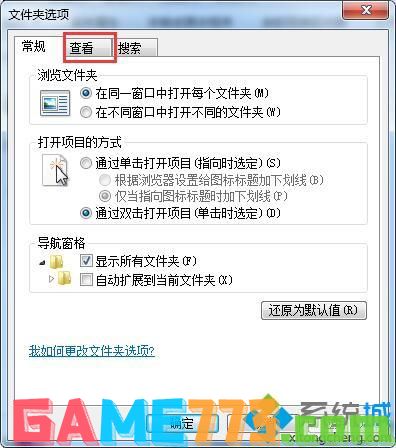
3、找到隐藏已知文件类型的扩展名,将其前面的勾取消;
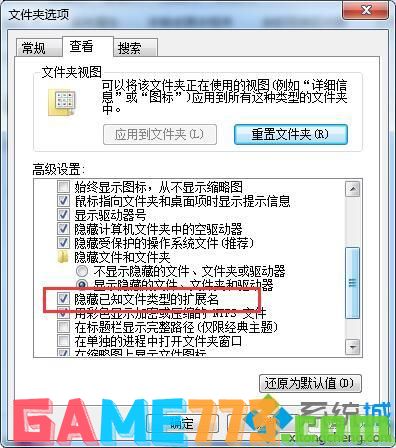
4、就可以看到桌面文件夹已经显示出扩展名了。
平常使用电脑的过程中,偶尔要知道文件扩展名来进行分类或者其他的操作,如果不懂怎么显示文件后缀名,那么看看上述教程设置!
上面即是怎么让win7系统文件夹后缀名显示出来?win7显示文件后缀名的方法的全部内容了,文章的版权归原作者所有,如有侵犯您的权利,请及时联系本站删除,更多win7显示文件后缀名相关资讯,请关注收藏773游戏网。
下一篇:apphangxprocb1怎么解决?(出现apphangxprocb1问题怎么解决)














